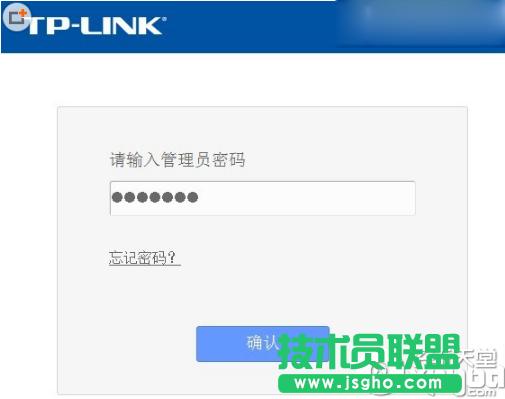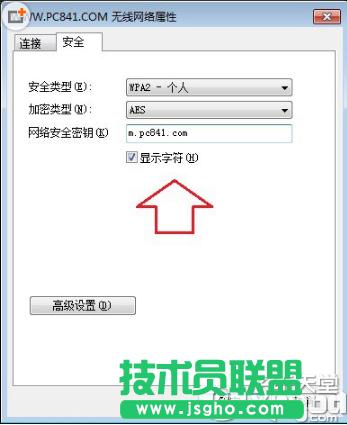路由器重启后上不了网如何办?
发布时间:2022-07-27 文章来源:xp下载站 浏览: 100
|
网络技术是从1990年代中期发展起来的新技术,它把互联网上分散的资源融为有机整体,实现资源的全面共享和有机协作,使人们能够透明地使用资源的整体能力并按需获取信息。资源包括高性能计算机、存储资源、数据资源、信息资源、知识资源、专家资源、大型数据库、网络、传感器等。 当前的互联网只限于信息共享,网络则被认为是互联网发展的第三阶段。
路由器重启后连不上原因: 1、更改了,比如修改了Wifi无线密码、修改了宽带账号密码等等; 2、IP地址冲突; 3、更改了路由器DNS地址。 路由器重启后上不了网解决办法: 一、首先想一下,重启路由器前是否进行了某些路由器设置更改,比如更改了Wifi无线密码、宽带账号修改错了等等。如果是修改了Wifi无线密码,而电脑依旧记忆的是旧密码的话,那么就会出现电脑连不上无线网络,方法是在电脑中修改Wifi密码即可,具体方法如下: 1)在电脑连接的无线网络名称中,右键然后选择属性,如下图所示。
2)在打开的无线网络属性中,勾选上【显示显示字符】然后将“网络安全秘钥”后面的密码,改成新的Wifi无线密码,点击底部的【确定】就可以正常连接了,如下图所示。
如果是手机用户,请在WLAN无线设置中,先忽略掉当前连接的网络,之后再次连接就会弹出新的密码登陆框,输入新密码登陆即可。 二、IP地址冲突也会导致路由器重启后不能上网,这种情况多数是由于同一局域网内,有2台或者多台电脑设置了同一个本地IP地址,导致局域网内部IP冲突导致,解决办法是需要检查各台电脑或者智能手机的静态IP设置,建议尽量将本地IP地址设置为自动获取。 三、更改路由器DNS地址导致路由器重启后不能上网 一般来说,不建议大家修改路由器的DNS地址,一般我们都是修改电脑的DNS地址。如果修改了路由器DNS地址,建议将它改回来,改成默认的自动获取即可。 *注:修改路由器Wifi密码或者DNS地址后,需要重启路由器才会生效,如果遇到路由器重启后不能上网,还要想想曾经是否设置过无线密码或者DNS,但没有重启。只是这次重启生效后,才出现的故障,因此各项路由器设置还是需要都要检查一遍。 四、其他原因 其他原因导致的路由器重启后不能上网,主要可能有网络宽带线路刚好在重启期间出现问题、路由器或者猫等网络设备本身故障等等,这种故障可以联系网络服务商上门排查解决。 网络的神奇作用吸引着越来越多的用户加入其中,正因如此,网络的承受能力也面临着越来越严峻的考验―从硬件上、软件上、所用标准上......,各项技术都需要适时应势,对应发展,这正是网络迅速走向进步的催化剂。 |
相关文章
上一篇:2种无线路由器重启方法
下一篇:无线路由器指示灯说明